Bereich Geräte
In dem Bereich Geräte sehen wir zunächst nur am linken Rand des Fensters eine Übersicht der lokal
verbundenen Geräte. Beim Programmstart wird immer automatisch eine Gerätesuche im lokalen
Netzwerk ausgeführt und alle gefundenen Geräte in der Liste angezeigt. Um sich mit einem Gerät zu
verbinden muss nur das gewünschte Gerät selektiert werden. Mit dem Aktualisieren Button kann die Gerätesuche erneut ausgeführt werden um neu angeschlossene Geräte zu finden.
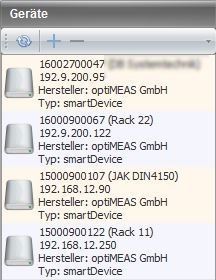
Mit dem Plus-Button kann man manuell ein Gerät eintragen, dass von der Suche nicht gefunden wird, aber bei dem die IP-Adresse bekannt ist und es im Netzwerk verfügbar ist.
In dieser Liste werden nur die Geräte gefunden und angezeigt, die im gleichen Netzwerk angeschlossen sind.
Konfiguration
Wurde ein Gerät aus der Liste ausgewählt, öffnet sich auf der rechten Seite eine Übersicht der installierten Anwendungen auf dem Gerät. Die Anwendung "Einstellungen" ist standardmäßig immer auf einem Gerät installiert. Auf einem smartDevice können mehrere Anwendungen gleichzeitig installiert sein, jedoch ist immer nur eine aktiv. Standardmäßig ist immer die smartCORE App aktiviert.
Dies ist die Standard-Anwendung der optiMEAS Systeme, ist eine andere App installiert, wenden sie sich bitte direkt an optiMEAS.
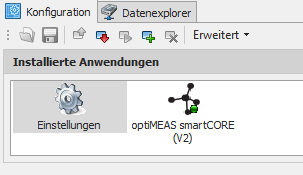
In der Toolbar stehen die wichtigsten globalen Funktionen zur Verfügung.
Einstellungen speichern
Zu beachten ist, dass nach jeder Änderung der Knopf "Einstellung schreiben" in der Toolbar
gedrückt werden muss, damit diese auf dem Gerät übernommen werden. Die Einstellungen werden
dann persistent auf dem Gerät abgespeichert.
App installieren, updaten oder löschen
Um eine neue App auf einem Gerät zu installieren bzw. zu aktualisieren/upzudaten müssen folgende Schritte durchgeführt werden.
- App installieren / updaten
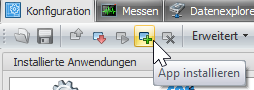
- Im Öffnen-Dialog die App-Datei (immer mit der Endung ".bin") auswählen und öffnen. Danach wird die bin-Datei auf das Gerät geladen und der Installations-Prozess gestartet.
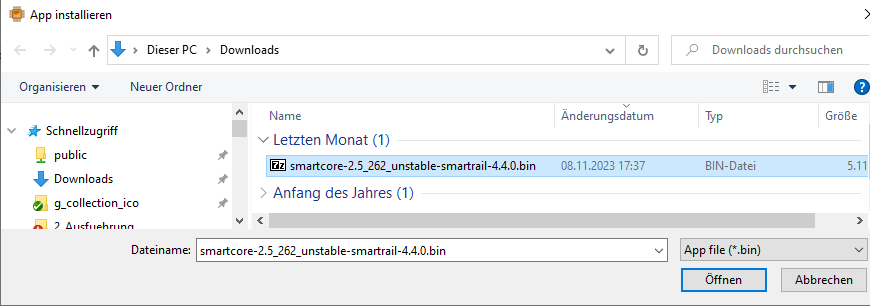
- Nach ca. 30 Sekunden die Gerätesuche durchführen um die neuen Geräte-Informationen neu
einzulesen und mit dem Gerät erneut verbinden.
Es wird empfohlen nach der Installation, Update oder dem Löschen einer App einen Neustart des Gerätes durchzuführen!
Erweitert
Im Erweitert-Menü sind System-Funktionen aufgelistet, um z.B. ein Firmware-Update durchzuführen, die Systemzeit des Gerätes zu setzen oder einen Neustart durchzuführen.
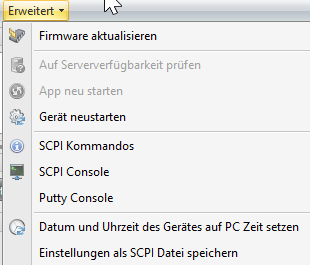
Firmware update
Das System bietet die Möglichkeit eine komplett neue Firmware-Version auf das Gerät zu installieren. Gründe für die Installation können sein:
- Neue oder aktualisierte Bibliotheken
- Neuer Linux-Kernel
- Neue oder aktualisierte Treiber
- Neue smartCORE App Version
Um ein Update der Firmware durchzuführen, wird die Firmware-Datei mit der Endung *.raucb
(z.B.: yocto-smartrail-tx6-unstable-firmware-smartmini-minimal.raucb ) und die optiMEAS
Software "optiControl" benötigt. Das Gerät muss per Ethernet mit dem PC verbunden sein.
Im Geräte-Bereich der Software wird das angeschlossene Gerät angezeigt (Wichtig: PC und Gerät
müssen sich im gleichem Sub-Netz befinden).
Das Gerät selektieren und auf der rechten Seite unter Erweitert den Menü-Punkt "Firmware Update" auswählen.
Im folgenden Auswahl-Dialog die rauc-Datei auswählen. Daraufhin wird der Update-Prozess gestartet.
Die Dauer des Updates beträgt normalerweise etwa 5-10 Minuten. In dieser Zeit darf das Gerät nicht von der Stromversorgung getrennt werden!
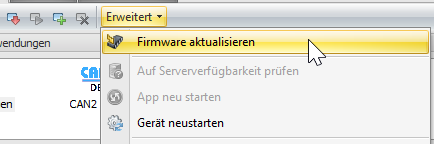
Es erscheint folgender Dialog, der den Fortschritt des Update-Prozesses anzeigt.
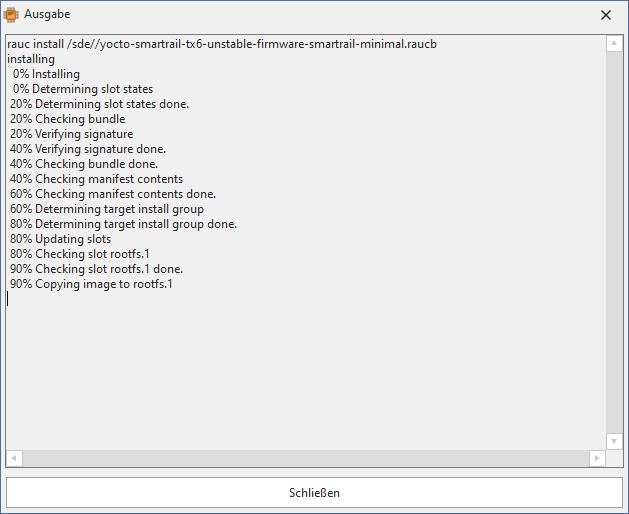
Sobald das Update fertig ist, kann der Anwender
Um die aktuelle Firmware Version eines smartDevice zu ermitteln, kann die Software optiControl
verwendet werden. Ist das Gerät mit dem PC verbunden und die Software gestartet kann auf der
Info-Seite die bsp - Version (BoardSupportPackage) ausgelesen werden.
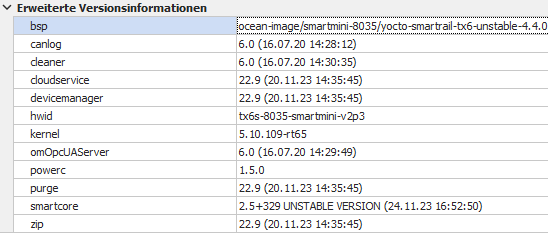
Gerät neustarten
Falls erforderlich, können Sie Ihr Gerät mit dieser Funktion manuell neu starten.
Der Restart eines Gerätes dauert normalerweise 10-20 Sekunden. Um sich mit dem Gerät neu zu verbinden, führen sie einfach die Gerätesuche aus bis das Gerät wieder angezeigt wird.
Einstellungen - Gerätemanager
Der sogenannte Gerätemanager ist ein Prozess der auf allen smartDevices Geräten läuft und alle
wichtigen globalen Systemeinstellungen verwaltet. Zu den Einstelldialogen des Gerätemanagers
gelangt man indem man auf das Symbol "Einstellungen" klickt, nachdem man ein Gerät aus der Liste ausgewählt hat.
Der Gerätemanager bietet folgende Funktionen innerhalb der verschiedenen Reiter an:
- Info: Zeigt Systeminformationen zu Hardware und Software an
- Netzwerkadapter: Informationen zu den verfügbaren Netzwerkschnittstellen
- WLAN Netze: Bietet die Möglichkeit das Gerät in ein vorhandenes WLAN Netzwerk einzubinden
- Modem: Einstellungen um eine Internetverbindung per LTE Modem einzurichten
- Uhrzeit & Datum: Auslesen und setzen der Systemzeit.
- Hotspot: Einrichten eines WLAN Hotspots über das Mobilfunkmodem des Gerätes
- Cloud-Server: Einrichten einer Cloud-Server Verbindung um Systeminformationen und Messdaten hochzuladen
Info
Unter dem Reiter Info werden die Geräteinformationen angezeigt. Darunter fallen beispielsweise das Gerätemodell, die Seriennummer als auch die Firmwareversion.
Um später zugriff auf den Datenexplorer zu erhalten müssen hier Benutzername und Passwort festgelegt werden.
Im Bereich "Netzwerk" werden die IP-Adresse und der Managementport angezeigt.
Der Bereich "Erweiterte Versionsinformationen" gibt die Versionsnummer von Treibern und
Applikationen aus, die sich auf dem Gerät befinden.
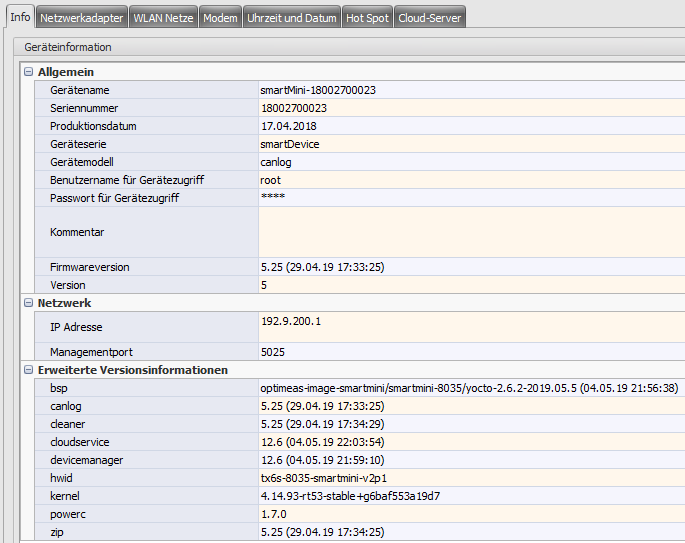
Netzwerkadapter
Unter Netzwerkadapter können Netzwerkeinstellungen geändert werden. Angezeigt wird hier der
verfügbare Adapter, eine Statusmeldung, sowie die entsprechenden Einstellungen zur IP-Adresse.
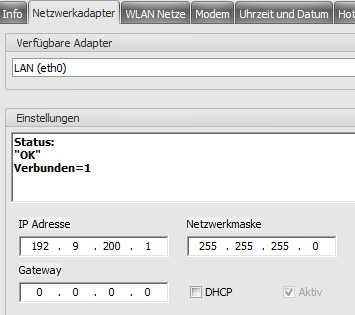
Wenn in Ihrem Netzwerk ein DHCP-Server läuft, können Sie auch die DHCP-Funktionalität des Geräts aktivieren. Auf diese Weise können Sie das Gerät zu einem bestehenden DHCP-Netzwerk hinzufügen.
Das Aktivieren der DHCP-Funktionalität des Geräts ohne einen laufenden DHCP-Server kann dazu führen, dass Ihr Gerät möglicherweise nicht mehr gefunden wird. Verwenden sie diese Funktion nur wenn sie sicher sind, dass ein DHCP Server verfügbar ist.
WLAN Netze
Möchte man das Gerät über WLAN verbinden, so muss man unter dem Reiter "WLAN Netze" das entsprechende Netzwerk eintragen.
Wenn sie diese Funktion verwenden möchten, fragen sie bitte bei optiMEAS nach, welcher USB WLAN Stick für die smartDevice Geräte zur Zeit empfohlen wird.
Folgenden Schritte müssen durchgeführt werden:
- WLAN USB Stick in das smartMini / smartRAIL Gerät stecken
- Gerät starten bzw. neustarten
- Unter dem Reiter "Netzwerkadapter" den WLAN Adapter aktivieren
- Unter dem Reiter WLAN-Netze den "Hinzufügen" Button klicken
- Den Eintrag selektieren und die Felder ausfüllen
- SSID - Name des WLAN-Netzes eintragen
- Verschlüsselungsmethode auswählen
- Passwort des WLAN-Netzes eintragen
- Falls Netzwerk nicht sichtbar, "SSID nicht sichtbar" Option aktiveren
- Einstellungen in das Gerät schreiben
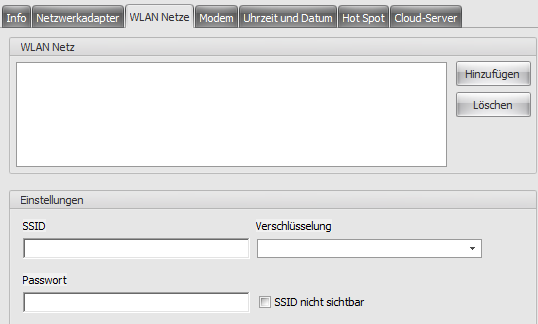
Modem
Im Reiter "Modem" werden die Verbindungsinformationen für eine Mobilfunkverbindung eingestellt. Dazu muss die Option "Modem und automatische Einwahl aktivieren" aktiviert werden und in das Gerät eine SIM Karte eingesetzt werden (siehe SIM-Karte einsetzen ). Wichtig dabei ist die PIN-Abfrage der SIM Karte vorher zu deaktivieren und die korrekten Provider Informationen einzutragen.
Diese Informationen, wie z.B. die Provider APN, sind den Support-Webseiten des jeweiligen Providers zu entnehmen. In neueren Software-Versionen der Geräte-Firmware muss nur noch der APN eingetragen werden, Benutzer, Passwort und Nummer entfallen.
Verbindungsinformationen für eine Vodafone SIM Karte und aktivierter Routing-Funktion.
Der APN (Access Point Name) ist der Name des Gateways zwischen einem Mobilfunknetz (z. B. 3G oder 4G) und einem externen Datennetz (z.B. das Internet). Weitere Informationen zu dem Thema kann man hier nachlesen: Wikipedia
Ist das Modem aktiviert, wird beim nächsten Connect eine Seite mit Status-Informationen zu der
Mobilfunk-Verbindung angezeigt:
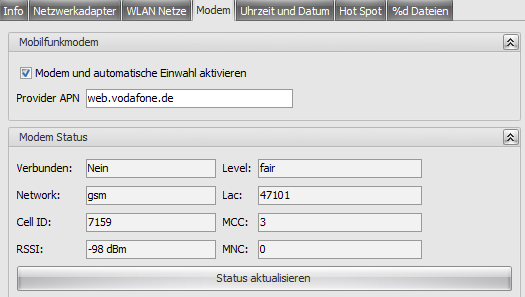
Mit dem Button "Status aktualisieren" werden die Modem Informationen aktualisiert. Mit diesen Informationen kann geprüft werden ob eine Verbindung per Modem funktioniert oder nicht.
APN -Provider
In folgender Tabelle werden APNs der verbreitetsten Provider in Deutschland für 3G/4G (LTE) Netze aufgelistet:
| Provider | APN |
|---|---|
| Vodafone | web.vodafone.de |
| Telekom | internet.t-mobile |
| Eplus Internet | internet.eplus.de |
| O2 DE-Internet | surfo2 |
| A1 | m2m.tag.com |
Unter folgenden URLs werden weitere Provider und deren APNs aufgelistet:
- https://www.lte-anbieter.info/ratgeber/apn/uebersicht.php
- http://sim-karte-gratis.de/apn-einstellungen
Hotspot
Im Reiter "Hotspot" ist es möglich einen WLAN-Hotspot einzurichten, mit dem sich andere Geräte über die Modem-Verbindung des smartDevice (smartMini oder smartRAIL) ins Internet einwählen können.
Wenn sie diese Funktion verwenden möchten, fragen sie bitte bei optiMEAS nach, welcher USB WLAN Stick für die smartDevice Geräte zur Zeit empfohlen wird.
Folgende Schritte müssen durchgeführt werden, um einen WLAN-Hotspot einzurichten:
- Voraussetzung ist eine aktive Modem Verbindung des smartMini Gerätes und dass die Option "Routing aktivieren?" eingeschaltet ist. Siehe dazu Modem einrichten.
- Stecken Sie den USB WLAN Stick in die USB Buchse des smartMini Systems und führen Sie einen Neustart des Gerätes aus.
- Nach dem Neustart muss unter Einstellungen --> Netzwerkadapter der WLAN0 - Adapter aktiviert werden.
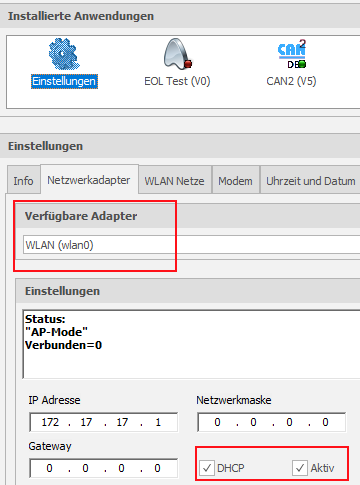
- Jetzt im Reiter "Hot Spot" die Hotspot-Funktion aktivieren und die entsprechenden Parameter in die drei Felder eingeben:
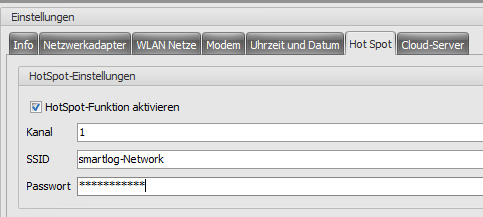
| Feld | Beschreibung |
|---|---|
| Kanal | Wählen Sie Ihre Kanal-ID aus. Normalerweise sind IDs eine Zahl zwischen 1 und 13. Es wird empfohlen, einen Kanal mit der ID 1, 6 oder 11 zu verwenden. Wikipedia: WLAN channels |
| SSID | Geben sie ihren Netzwerk-Namen ein. |
| Passwort | Geben sie hier ihr Passwort ein. |
- Als letzter Schritt müssen die Einstellungen mit dem Button "Einstellungen schreiben" in das Gerät geschrieben werden.
Nun wird das Gerät neugestartet. Danach sollte der SSID Netzname in den verfügbaren WLAN Netzwerken erscheinen.
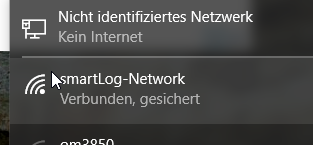
Cloud-Server
Unter dem Reiter "Cloud-Server" werden die oder der optiCLOUD Server eingetragen, bei dem sich das Gerät melden und seine Daten abliefern soll.
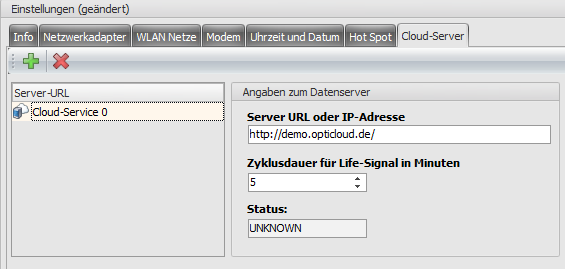
Mit dem Plus-Button wird ein neuer Eintrag in der Server-URL Liste hinzugefügt und mit dem roten Kreuz
wird der selektierte Eintrag entfernt. Auf der rechten Seite können die entsprechenden Einstellungen angepasst werden.
Es können auch mehrere Server eingetragen werden.
Folgende Parameter können bearbeitet werden:
- Server URL: Die optiCLOUD Server Adresse
- Zyklusdauer für Life-Signal: In welchem zeitlichen Abstand in Minuten soll sich das Gerät beim Server melden und ein Life-Signal schicken (PING-Meldung)
Damit die geänderten Einstellungen im Gerät gespeichert werden, müssen sie ins Gerät geschrieben werden.
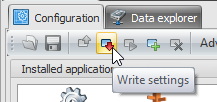
optiCLOUD - Serververbindung einrichten
Wenn in dem Gerät nun eine SIM-Karte verbaut ist, müssen die Einstellungen gesetzt werden, damit die Verbindung zum Server erstellt werden kann. Ist das Gerät mit einem Ethernet-Kabel verbunden, kann die Serververbindung in der optiCONTROL Software eingerichtet werden. Wählt man das Gerät aus, kann man bei den installierten Applikationen auf Einstellungen gehen. Dort findet man den Reiter Modem. Wichtig ist hierbei, dass der Haken zum Aktivieren des Modems gesetzt wird.
APN steht für Access Point Name, also Zugangspunkt. Mobile Geräte nutzen diese Zugangspunkte um sich in das mobile Datennetz einzuloggen. Jeder Anbieter hat verschiedene Zugangspunkte. Daher erhalten Sie auch alle nötigen Angaben für die darunterstehenden Felder von Ihrem Provider.
Weitere Informationen zum Thema Access Point Name finden sie hier.
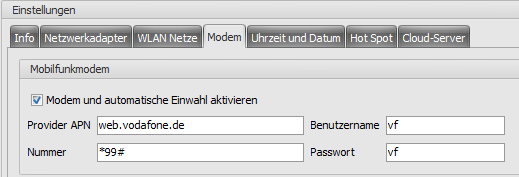
Mit dem Knopf Write settings, welcher über den installierten Applikationen zu finden ist, werden die
Änderungen an den Einstellungen gespeichert und auf das Gerät geschrieben.
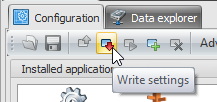
Wählt man eine andere installierte Applikation aus, findet man dort den Reiter Internet. Hier muss
auch der Haken gesetzt werden, der die Kommunikation mit dem Server ermöglicht. Die
entsprechende Server URL erhalten Sie von optiMEAS. Im zweiten Feld kann das Intervall eingestellt
werden in dem sich das Gerät bei dem Server melden soll. Die Ansicht dieses Menüs kann sich je
nach Version leicht unterscheiden, jedoch sind die benötigten Einstellungsfelder die gleichen.
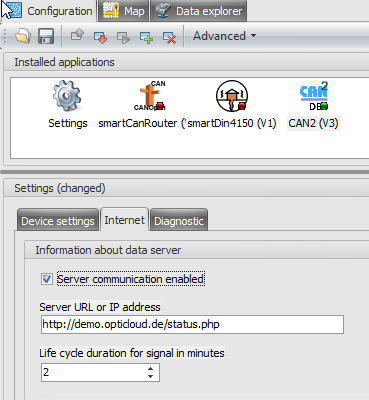
Hier noch eine mögliche andere Ansicht.
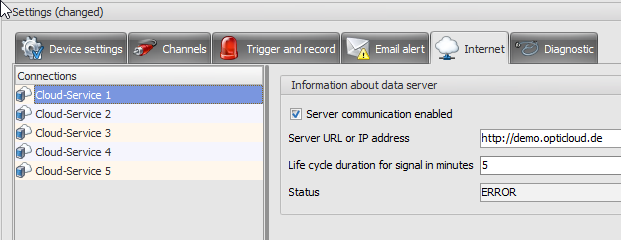
Datenexplorer
Um auf den Datenexplorer Zugriff zu haben muss unbedingt in der Konfiguration der Benutzername
für Gerätezugriff als auch das Passwort für Gerätezugriff gesetzt werden, damit man über den FTP
Server Zugriff erhalten kann. Der Datenexplorer erlaubt den Zugriff auf die Daten, die auf dem Gerät
liegen. Dazu gehören alle Log- und Messdaten, als auch Daten für installierte Applikationen.
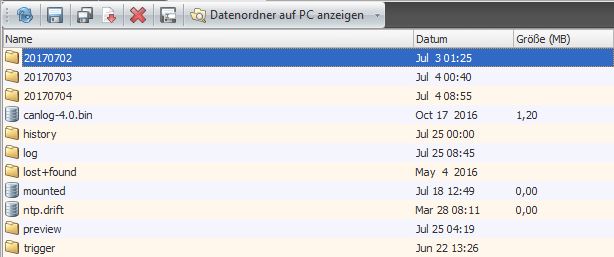
Diese Daten kann man von dem Gerät auf dem lokalen PC speichern. Es können aber auch Daten auf das Gerät geladen werden, oder eben gelöscht. Sollten Einträge nicht sofort angezeigt werden so drückt man auf Aktualisieren.